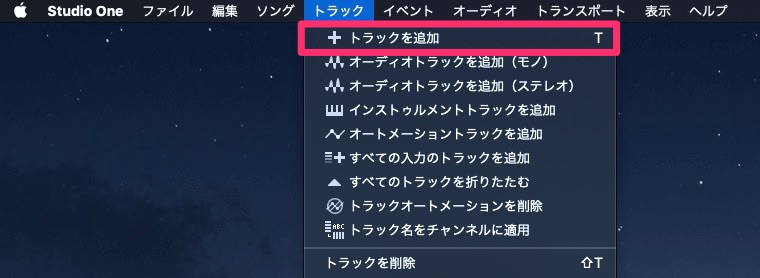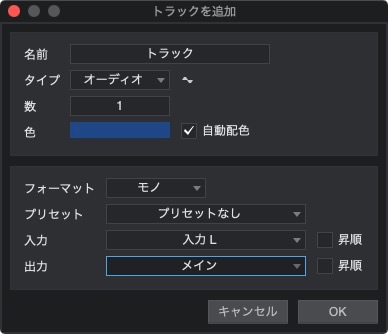DAWソフト「Presonus Studio One」でギターを録音する手順を解説します。
目次
Presonus Studio One ギターを録音する方法
Step1:Studio Oneのダウンロードインストール
Step2:オーディオインターフェイス設定
Presonus Studio One オーディオインターフェイス設定
Step3:ソング作成
Step4:オーディオトラック作成
- 「トラック」>「オーディオトラック作成」をクリックオーディオトラック作成ショートカットキー
Mac:T - トラックを追加で各項目を設定し「OK」をクリック
名前:任意の名前をつける
タイプ:オーディオ
フォーマット:モノ
入力:入力Lオーディオトラック:ギター、ベース、ボーカルなどオーディオ音声の録音や再生
インスゥルメンタル:MIDIデータの打ち込み、再生
Step4:オーディオトラックの録音準備
- オーディオトラックの録音準備ボタンをクリックし、「赤」に点灯した状態にする
- オーディオインターフェイスの入力に接続し、「48V」OFF、「LINE」をオン、ギターで音を出し全面のメーターをみてクリッピング(歪み)が出ない程度に「LINE/MICゲイン」調整します。
- テンポ、プリカウント or プリロールを設定します。
Step3:オーディオトラックの録音
録音ボタンを押すと開始します。もう一度録音ボタンを押すと停止します。

ショートカットキー
Mac:*
Mac:*
DTM・DAWソフト「Studio One」
概要
セットアップ
使い方
- Studio One 使い方 ソングの作成と保存
- Studio One 使い方 トラックの追加方法
- Presonus Studio One ギターを録音する方法
- PreSonus Studio One 付属音源「Presence」の使い方
- PreSonus Studio One MIDIドラム打ち込み(ステップレコーディング)
- PreSonus Studio One MIDI打ち込み(リアルタイムレコーディング)
- PreSonus Studio One の使い方 パソコンキーボードをMIDIキーワード代わりにする方法
- PreSonus Studio One 日本語マニュアル・チュートリアルのダウンロード方法